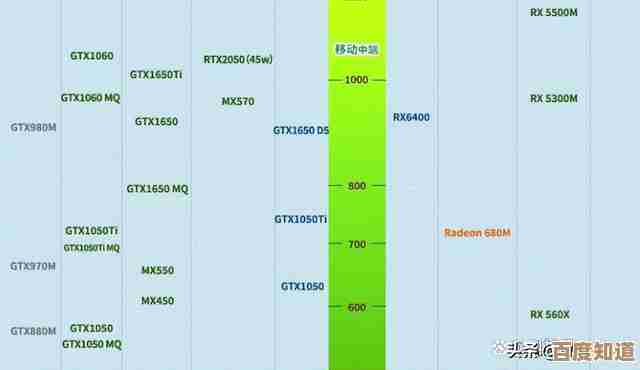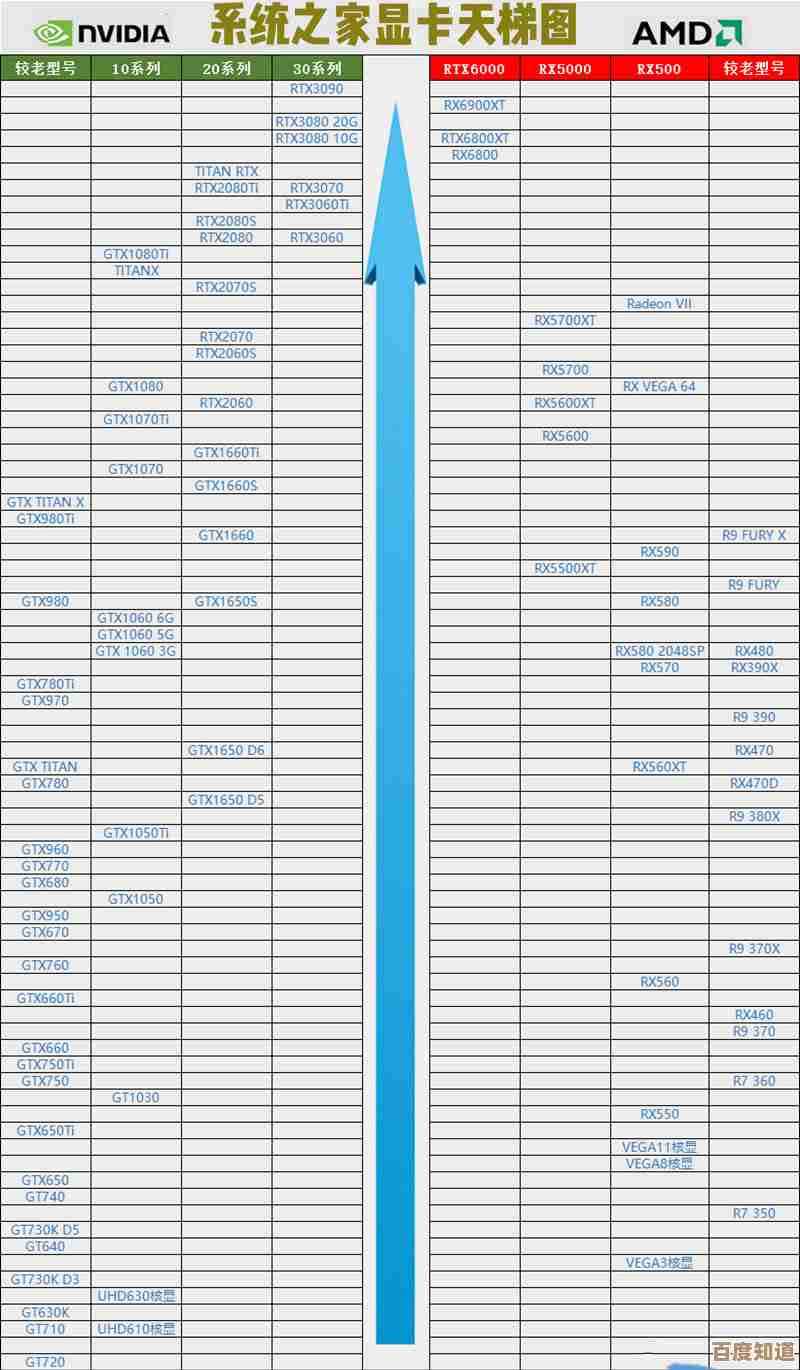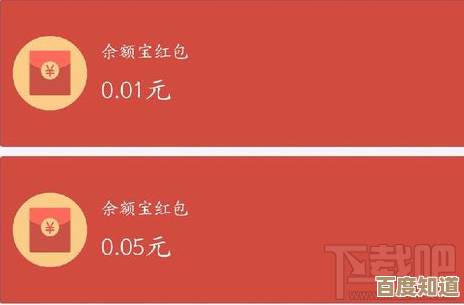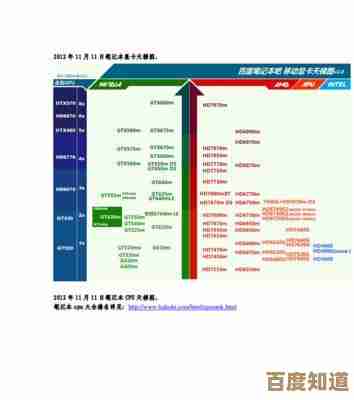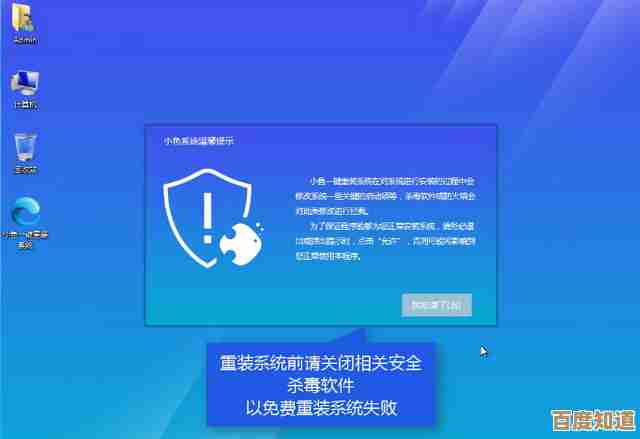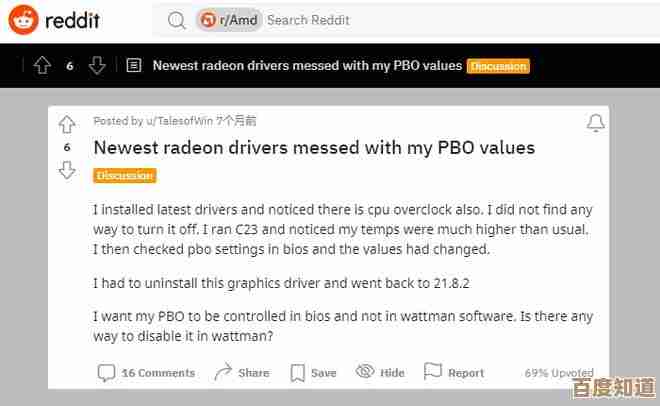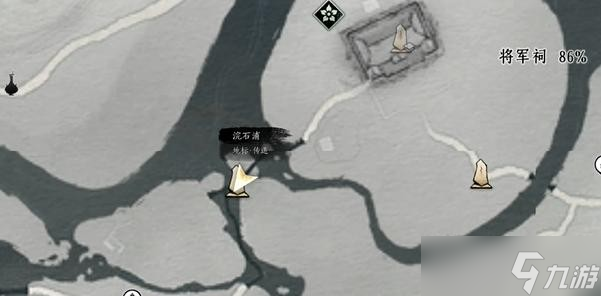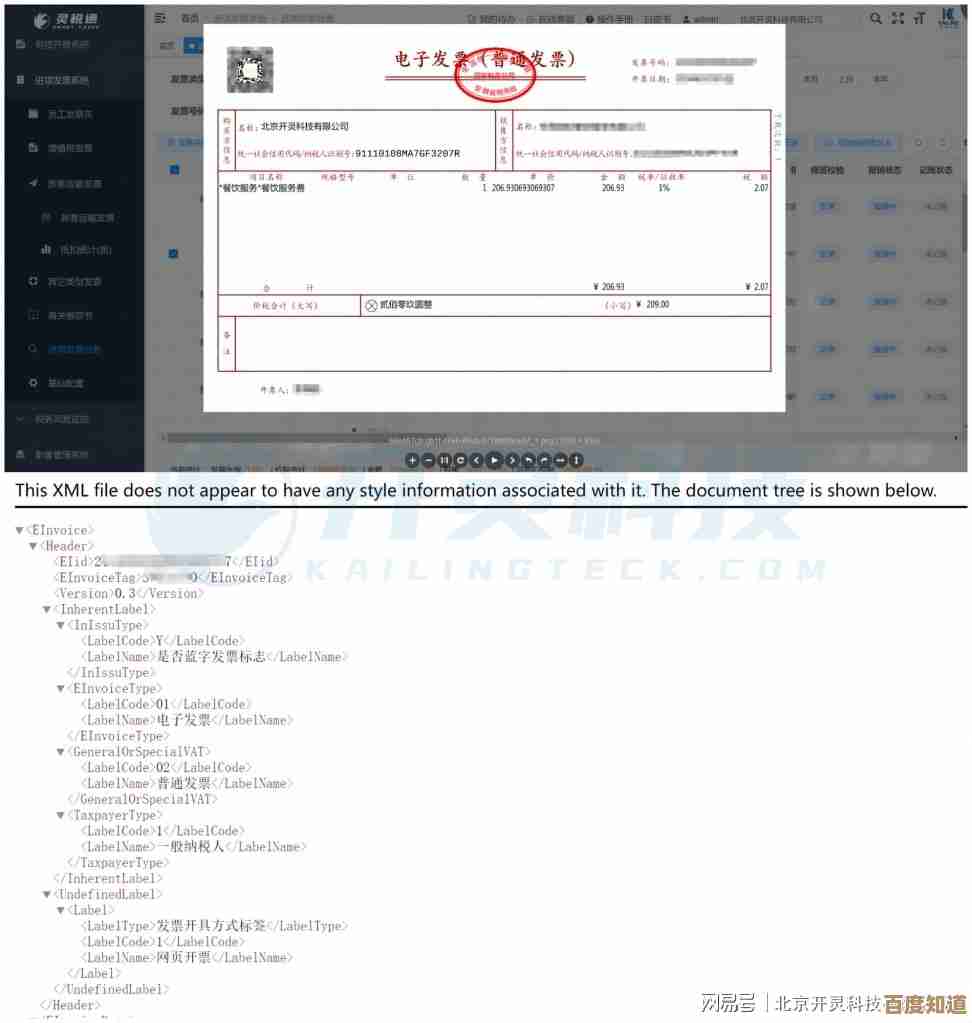探索电脑键盘上执行右键点击的高效方法
- 问答
- 2025-10-21 06:44:40
- 2
哎,说到电脑上的右键点击,这事儿可真有意思,我猜大多数人,包括以前的我,第一反应就是去摸那个鼠标右键,或者用笔记本的触控板两根手指头一按,对吧?但你想过没,这动作其实挺打断思路的,你正噼里啪啦敲字呢,灵感跟火花似的,突然要停下来,右手得离开键盘,精准地找到鼠标,瞄准,点击…就那一两秒,感觉气儿都断了,刚才想到的那个绝妙词儿可能就溜走了。😅
我后来就特别烦这个,开始琢磨有没有更“赖”在键盘上的办法,最早发现的,就是键盘右下角那个带菜单图标或者叫“Application key”的键,说实话,这键在我键盘上吃灰好多年,我甚至以为它是个装饰品!就Ctrl和Alt旁边那个,长得像个小小的小文件菜单,有一次我无意中按了一下,哎?光标所在的位置居然直接弹出了右键菜单!当时感觉像发现了新大陆,原来捷径就在手边,只是我从来没试过,这招在处理文档、整理文件时特别管用,手根本不用离开主键盘区。
这键也不是万能的,有些键盘,特别是比较紧凑的,或者苹果的键盘,压根就没这玩意儿,这时候就得靠键盘界的“隐藏大佬”——Shift + F10了,这个组合键的历史感觉能追溯到上古时代,但出奇地好用,几乎在任何地方都能唤出右键菜单,刚开始我老记不住,得在便签上写个“Sft+F10=右键”贴在屏幕边上,用多了才形成肌肉记忆,现在有时候下意识就按出来了,感觉自己像个黑客,虽然干的只是复制粘贴的活儿。🤓

但真正让我觉得“高效”上了个层次的,是接触了各种软件的快捷键自定义之后,比如在浏览器里,我装了个简单的快捷键扩展,直接映射一个组合键(比如Alt+C)来触发页面上的右键菜单常用项,像“在新标签页中打开链接”这种,这就不只是模拟右键了,简直是精准空投,省去了在菜单里找那一行小字的过程,还有啊,在资源管理器里,按住Shift再按右键,菜单里会多出一些隐藏的“高级”选项,在此处打开PowerShell窗口”,对搞点小开发的人来说简直是福音。
说到这,我得提一下触摸板手势,我用的是Windows笔记本,发现三指同时点击触摸板,也能实现右键效果,这个…怎么说呢,方便是方便,但成功率有点看心情,有时候手指没摆好位置,它就给你识别成双指滚动了,或者根本没反应,得用那种“温柔而坚定”的力道,精准地三指同时落下,有点像弹钢琴的指法,需要点练习,用好了行云流水,用不好就有点恼火。😮💨
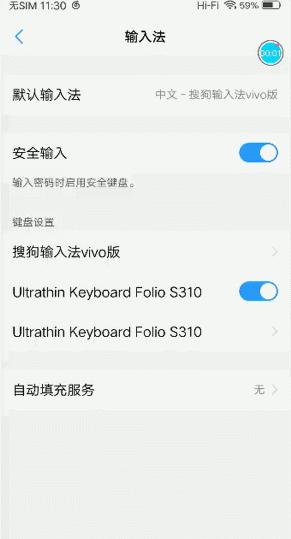
还有更极客的玩法,比如用AutoHotkey这类脚本工具自己写个小脚本,你可以设定比如长按空格键超过一秒就发送右键点击命令,或者用根本没人用的Pause/Break键来触发,这种自由度就非常高,完全可以按自己最舒服、最不经思考的方式来,我试过一阵子,确实爽,但维护脚本、排除冲突也挺花时间的,适合爱折腾的人。
回头想想,探索这些方法的过程本身也挺有趣的,它不单单是为了省那零点几秒,更像是一种…嗯…对自己工作习惯的优化和“驯服”工具的过程,当你不再被“伸手-找鼠标-点击”这个固定流程束缚,思维仿佛能更流畅地在键盘和屏幕之间跳跃,当然啦,这些方法也不是非此即彼,我现在就是混着用,写东西时用Application键,浏览网页用自定义快捷键,摸鱼划水时还是顺手抓鼠标,工具嘛,怎么顺手怎么来。
如果你也觉得老是伸手够鼠标有点烦,不妨试试看这些键盘上的“隐秘角落”,说不定就能找到让你更专注、更流畅的那个小开关,毕竟,效率这玩意儿,有时候就藏在这些不起眼的细节里。🚀
本文由水靖荷于2025-10-21发表在笙亿网络策划,如有疑问,请联系我们。
本文链接:http://www.haoid.cn/wenda/35081.html